Kako obdržati osnutek e-pošte po pošiljanju v Outlooku?
Za veliko uporabnikov Outlooka raje ohranijo osnutke kot e-poštne predloge za prihodnjo uporabo, namesto da bi ustvarili novo e-poštno sporočilo s skoraj enako vsebino. Ko sestavite osnutek e-pošte in ga pošljete, bo privzeto takoj premaknjen v mapo Poslani iz mape Osnutki. V tem članku vam bomo pokazali, kako obdržati osnutek po pošiljanju v Outlooku. In priporočamo, da namesto da uporabljate osnutek e-pošte, uporabite Samodejno besedilo za shranjevanje predloge e-pošte.
Po pošiljanju v Outlook 2010 in 2007 obdržite osnutek e-pošte
Po pošiljanju v programu Outlook 2013 ohrani osnutek e-pošte
Uporabite funkcijo samodejnega besedila za shranjevanje e-poštne predloge v programu Outlook
- Avtomatizirajte pošiljanje e-pošte z Samodejno CC / BCC, Samodejno posredovanje naprej po pravilih; poslati Samodejni odgovor (Zven pisarne) brez potrebe po strežniku za izmenjavo ...
- Prejemajte opomnike, kot je Opozorilo pred BCC ko odgovarjate vsem, ko ste na seznamu BCC, in Opomni, ko manjkajo priloge za pozabljene priloge...
- Izboljšajte učinkovitost e-pošte z Odgovori (vsem) s priponkami, Samodejno dodajte pozdrav ali datum in uro v podpis ali zadevo, Odgovorite na več e-poštnih sporočil...
- Poenostavite pošiljanje e-pošte z Odpoklic e-pošte, Orodja za pritrditev (Stisni vse, samodejno shrani vse ...), Odstrani dvojnikein Hitro poročilo...
 Po pošiljanju v Outlook 2010 in 2007 obdržite osnutek e-pošte
Po pošiljanju v Outlook 2010 in 2007 obdržite osnutek e-pošte
Če želite po pošiljanju v Outlook 2010 in 2007 obdržati osnutek e-pošte, storite naslednje.
1. Kliknite Osnutki mapo pod e-poštnim računom, ki jo želite poslati pozneje.
2. Uporaba Naprej funkcija za pošiljanje osnutka e-pošte.
1). V Outlook 2010 in 2007 izberite osnutek e-pošte, ki jo želite poslati, in nato kliknite Naprej . Oglejte si posnetek zaslona:
Opombe: Lahko pa pritisnete tipko Ctrl + F tipke na tipkovnici, da omogočite funkcijo naprej.

3. Nato se ustvari novo sporočilo z vsebino osnutka, sestavite ga in ga pošljite. Po pošiljanju osnutek e-poštnega sporočila še vedno obstaja v mapi Osnutki.
 Po pošiljanju v programu Outlook 2013 ohrani osnutek e-pošte
Po pošiljanju v programu Outlook 2013 ohrani osnutek e-pošte
V programu Outlook 2013 lahko po pošiljanju ohranite osnutek.
Ko v mapi Osnutki izberete osnutek e-pošte, je gumb Posreduj privzeto siv in ga ni mogoče uporabiti. Oglejte si posnetek zaslona:

Metoda 1. V odprtem osnutku e-pošte uporabite bližnjice Ctrl + F
1. Odprite navedeni osnutek e-pošte, tako da ga dvokliknete.
2. V oknu za sporočilo postavite kazalko na katero koli mesto polja e-poštne glave in pritisnite na Ctrl + F tipke na tipkovnici.

3. Nato se ustvari novo e-poštno sporočilo z isto vsebino osnutka. Prosim, sestavite ga in pošljite.
4. Zaprite osnutek e-poštnega sporočila, ki ste ga odprli v 1. koraku.
2. način Omogočite gumb Posreduj
1. Prosim kliknite file > možnosti.

2. V Ljubljani Outlook Možnosti pogovorno okno, kliknite mail v levi vrstici, nato preverite Odprite odgovore in naprej v novem oknu polje v Odgovori in naprej oddelku. In končno kliknite OK . Oglejte si posnetek zaslona:

3. Funkcija posredovanja je zdaj aktivirana v primeru osnutka, lahko to storite zgoraj Po pošiljanju v Outlook 2010 in 2007 obdržite osnutek e-pošte način pošiljanja osnutka e-pošte.
 Uporabite funkcijo samodejnega besedila za shranjevanje e-poštne predloge v programu Outlook
Uporabite funkcijo samodejnega besedila za shranjevanje e-poštne predloge v programu Outlook
V tem poglavju vam predstavim pripomoček z imenom Samodejno besedilo of Kutools za Outlook za enostavno shranjevanje e-poštne vsebine kot predloge v Outlooku.
Kutools za Outlook: z več kot 20 priročnimi dodatki za Outlook, brezplačno poskusite brez omejitev v 45 dneh. Get it now.
Po namestitvi Kutools za Outlook, naredite naslednje:
1. Najprej morate ustvariti novo e-poštno sporočilo.
2. Nato kliknite Kutools > kruh za vklop Samodejno besedilo podokno. Privzeto se nahaja na desni strani okna za sporočila. Oglejte si posnetke zaslona:

2. Sestavite e-poštno sporočilo in izberite vsebino, ki jo želite obdržati kot predlogo. Nato kliknite  . Oglejte si posnetek zaslona:
. Oglejte si posnetek zaslona:

3. V Ljubljani Samodejno besedilo v pogovornem oknu konfigurirajte samodejno besedilo, ki ga želite shraniti kot predlogo, in kliknite OK gumb.
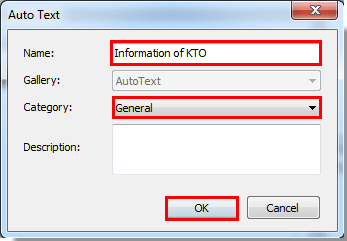
4. Nato se izbrani razdelek takoj ustvari kot samodejno besedilo. Od zdaj naprej, ko boste morali uporabljati to e-poštno vsebino, morate samo dvakrat klikniti samodejno besedilo, ki ste ga ustvarili, in takoj bo vstavljeno v telo e-pošte. Vsebino lahko uporabite večkrat.
Podrobnejše informacije o Kutools za OutlookJe Samodejno besedilo pripomoček, kliknite Hitro ustvarite, uredite, izbrišite in znova uporabite hitre dele (samodejno besedilo) v Outlooku.
Najboljša pisarniška orodja za produktivnost
Kutools za Outlook - Več kot 100 zmogljivih funkcij za nadgradnjo vašega Outlooka
🤖 AI poštni pomočnik: Takojšnja profesionalna e-poštna sporočila z umetno inteligenco – z enim klikom do genialnih odgovorov, popoln ton, večjezično znanje. Preoblikujte pošiljanje e-pošte brez napora! ...
📧 Avtomatizacija e-pošte: Odsoten (na voljo za POP in IMAP) / Načrtujte pošiljanje e-pošte / Samodejna CC/BCC po pravilih pri pošiljanju e-pošte / Samodejno naprej (napredna pravila) / Samodejno dodaj pozdrav / E-poštna sporočila več prejemnikov samodejno razdeli na posamezna sporočila ...
📨 Email upravljanje: Enostaven priklic e-pošte / Blokiraj prevarantska e-poštna sporočila glede na teme in druge / Izbriši podvojena e-poštna sporočila / napredno iskanje / Združite mape ...
📁 Priloge Pro: Shrani paket / Batch Detach / Paketno stiskanje / Samodejno shranite / Samodejno loči / Samodejno stiskanje ...
🌟 Vmesnik Magic: 😊Več lepih in kul emojijev / Povečajte Outlookovo produktivnost s pogledi z zavihki / Minimizirajte Outlook, namesto da bi ga zaprli ...
???? Čudeži z enim klikom: Odgovori vsem z dohodnimi prilogami / E-poštna sporočila proti lažnemu predstavljanju / 🕘Pokaži pošiljateljev časovni pas ...
👩🏼🤝👩🏻 Stiki in koledar: Paketno dodajanje stikov iz izbranih e-poštnih sporočil / Razdelite skupino stikov na posamezne skupine / Odstranite opomnike za rojstni dan ...
Over 100 Lastnosti Čakajte na svoje raziskovanje! Kliknite tukaj, če želite odkriti več.

